বিষয়বস্তুৰ তালিকা
যদি আপুনি Excel ত ডাটাছেটসমূহৰ সৈতে কাম কৰে, আপুনি প্ৰায়ে এই ডাটাছেটসমূহক নাম অনুসৰি সজাব লাগিব। কেতিয়াবা. আপুনি আপোনাৰ শেষ নামৰ ওপৰত ভিত্তি কৰি ডাটাছেট সজাব লাগিব। এই প্ৰবন্ধত, 5 উপযোগী পদ্ধতিসমূহক Excel ত শেষ নাম অনুসৰি সজাওক বুলি বৰ্ণনা কৰা হৈছে।
অনুশীলন কাৰ্য্যপুস্তিকা ডাউনলোড কৰক
এই নমুনা কাৰ্য্যপুস্তিকাখনলৈ ডাউনলোড কৰক
শেষ নাম অনুসৰি সজাওক।xlsx
Excel ত শেষ নাম অনুসৰি সজাবলৈ 5 উপযোগী পদ্ধতি
পদ্ধতিসমূহৰ দ্বাৰা, ইয়াত কোষ পৰিসীমা B5:B14 ত সম্পূৰ্ণ নাম থকা 10 ব্যক্তিৰ এটা নমুনা ডাটাছেট দিয়া হৈছে>
এতিয়া, নামবোৰ শেষ নাম অনুসৰি সজাবলৈ তলৰ পদ্ধতিসমূহ অনুসৰণ কৰোঁ আহক।
1. Find & শেষ নাম অনুসৰি নিষ্কাশন আৰু সজাবলৈ বৈশিষ্ট্য সলনি কৰক
এই প্ৰথম পদ্ধতিত আমি Find & ডাটাছেটৰ পৰা শেষ নামসমূহ বিভাজন আৰু সজাবলৈ Excel ৰ বৈশিষ্ট্য সলনি কৰক। কামটো কৰিবলৈ, তলৰ পদক্ষেপসমূহ অনুসৰণ কৰক।
- প্ৰথমে, আপোনাৰ কিবৰ্ডত Ctrl + C টিপি স্তম্ভ B কপি কৰক আৰু ইয়াক <1 লৈ পেষ্ট কৰক>স্তম্ভ C Ctrl + V টিপি।

- তাৰ পিছত, স্তম্ভ C নিৰ্ব্বাচন কৰক আৰু Ctrl+H টিপক বিচাৰ আৰু সলনি কৰক সংলাপ বাকচ খোলিবলৈ।
- ইয়াত, এটা তাৰকা ৰাখক ( * ) কি বিচাৰি উলিয়াওক বাকচত এটা স্থান অনুসৰণ কৰক।
- ইয়াৰ লগতে, ৰে সলনি কৰক বাকচটো খালী ৰাখক।
- তাৰ পিছত, ক্লিক কৰক সকলো সলনি কৰক >বন্ধ কৰক .
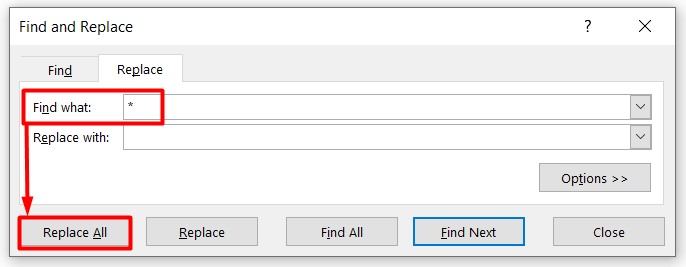
- শেষত, আপুনি কোষ পৰিসীমা C5:C14 .<ত শেষ নামসমূহ সফলতাৰে উলিয়াব 13>

- এতিয়া, দুয়োটা স্তম্ভ B আৰু C নিৰ্ব্বাচন কৰক আৰু তথ্য <2 লৈ যাওক>টেবত সজাওক আইকন নিৰ্ব্বাচন কৰিবলে সজাওক & গোট ফিল্টাৰ কৰক।

- তাৰ পিছত, দ্বাৰা সজাওক শেষ নাম আৰু <1 হিচাপে নিৰ্ব্বাচন কৰক> ক্ৰম A ৰ পৰা Z লৈ।
- শেষত, ঠিক আছে টিপক।

- শেষত, সম্পূৰ্ণ নামসমূহ অন্তৰ্ভুক্ত কৰি ডাটাছেটটো শেষ নামৰ ওপৰত ভিত্তি কৰি বৰ্ণানুক্ৰমিকভাৱে দেখা দিয়ে।

2. শেষ নামৰ দ্বাৰা সজাই পৰাই লোৱাৰ বাবে স্তম্ভসমূহত লিখনী প্ৰয়োগ কৰক বিকল্প এই বিভাগত আমি স্তম্ভলৈ পাঠ্য পদ্ধতি ব্যৱহাৰ কৰি শেষ নামসমূহ সজাম। কাৰ্য্য সম্পাদন কৰিবলে তলৰ পদক্ষেপসমূহ অনুসৰণ কৰক।
- প্ৰথমে, তথ্য নিৰ্ব্বাচন কৰক আৰু তথ্য সঁজুলিসমূহ <2 ত স্তম্ভলৈ লিখনী বিকল্প টিপক>group.
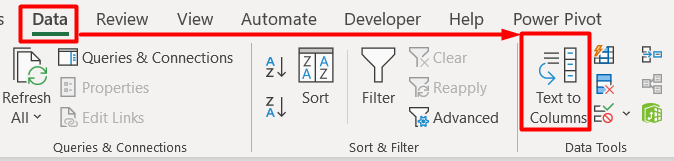
- ফলত, আপুনি পাঠ্যক স্তম্ভলৈ ৰূপান্তৰ কৰক সংলাপ ওলোৱা দেখিব।
- ইয়াত, সীমিত নিৰ্বাচন কৰক আৰু পৰৱৰ্তী ক্লিক কৰক।

- তাৰ পিছত, স্থান নিৰ্ব্বাচন কৰক সীমাবদ্ধক হিচাপে আৰু পৰৱৰ্তী টিপক।
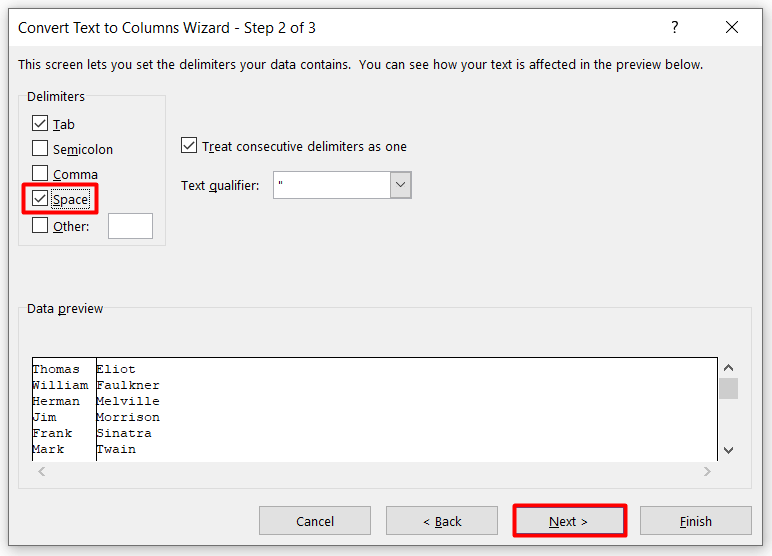
- নিৰ্দেশিত, বাছক আপোনাৰ কাৰ্য্যপুস্তিকাৰ পৰা গন্তব্যস্থান আৰু সমাপ্ত টিপক।

- শেষত, আপুনি প্ৰথম <2 পাব>আৰু শেষ নাম পৃথকে পৃথকে এইদৰে।

3. সূত্ৰ সন্নিবিষ্ট কৰকএক্সেলত শেষ নাম অনুসৰি সজাব
তৃতীয় পদ্ধতিটো হ'ল এটা সূত্ৰ ব্যৱহাৰ কৰি ডাটাছেটক শেষ নাম অনুসৰি সজাব। এই পদ্ধতিৰ সুবিধাটো হ'ল ওপৰত বৰ্ণনা কৰা আন দুটা পদ্ধতিৰ তুলনাত ফলাফল গতিশীল কাৰণ যদি মই মোৰ তালিকাত অধিক নাম যোগ কৰো, মই কেৱল সূত্ৰটো স্তম্ভৰ কোষত কপি আৰু পেষ্ট কৰিব পাৰো।
- প্ৰথমে খালী Cell C5 নিৰ্বাচন কৰক আৰু তাত সূত্ৰটো লিখক।
=RIGHT(B5,LEN(B5)-FIND(" ",B5)) 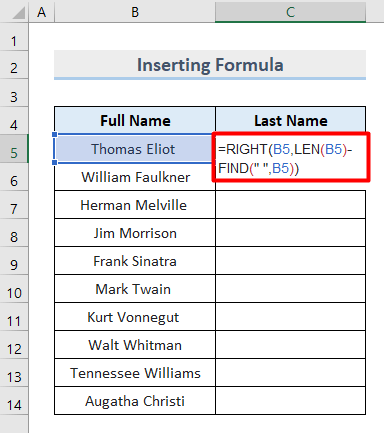
- তাৰ পিছত, Enter টিপক।
- তাৰ পিছত, Last Name চেলত ওলায়।
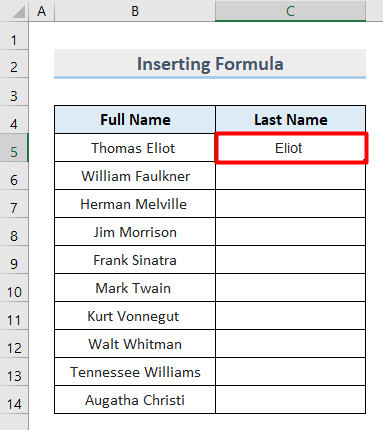
- শেষত, সকলো শেষ নাম একেলগে পাবলৈ AutoFill সঁজুলি প্ৰয়োগ কৰক।

- তদুপৰি, যদি নামটোৰ আগত এটা মধ্যমীয়া নাম বা এটা শিৰোনাম থাকে (যেনে Mr বা Ms.), তেন্তে আপুনি তলৰ সূত্ৰটো ব্যৱহাৰ কৰিব লাগিব:
=RIGHT(A2,LEN(A2)-FIND("@",SUBSTITUTE(A2,"","@",LEN(A2)-LEN(SUBSTITUTE(A2," ","")))))
ওপৰৰ সূত্ৰটোৱে শেষৰ স্থান আখৰৰ অৱস্থান বিচাৰি উলিয়াই তাৰ পিছত ইয়াক নিষ্কাশন কৰিবলৈ ব্যৱহাৰ কৰে 4. শেষ নাম অনুসৰি সজাবলৈ ফ্লেচ পূৰণ বিকল্প ব্যৱহাৰ কৰক
আন এটা দ্ৰুত আৰু দ্ৰুত পদ্ধতি হৈছে ফ্লেচ পূৰণ পদ্ধতি। ই আৰ্হি চিনাক্ত কৰি তথ্যসমূহক হেঁচা মাৰি ধৰাত সহায় কৰে। ইয়াৰ বাবে, আপুনি প্ৰথম কোষত প্ৰত্যাশিত ফলাফল পূৰণ কৰিব লাগিব toসামগ্ৰিক ফলাফল পাওক।
- প্ৰথমে, Cell C5 ত Cell B5 ৰ শেষ নামটো লিখক।
- তাৰ পিছত, তললৈ টানিব নিৰ্বাচনৰ তলৰ সোঁ অংশৰ ওপৰত কাৰ্ছৰ।

- তাৰ পিছত, কাৰ্চাৰ এটা যোগ আইকনলৈ সলনি হয়।
- ইয়াত, স্বয়ংক্ৰিয় পূৰণ বিকল্প নিৰ্ব্বাচন কৰক আৰু ফ্লেচ পূৰণ নিৰ্ব্বাচন কৰক।
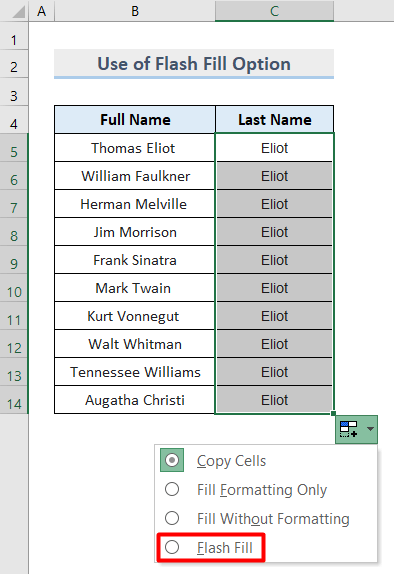
- শেষত, শেষ নামসমূহ <ত দেখা দিয়ে 1>স্তম্ভ C .

5. শেষ নাম অনুসৰি গতিশীলভাৱে সজাওক আৰু শক্তি প্ৰশ্নৰ সৈতে নিষ্কাশন কৰক
এই শেষ পদ্ধতিত, আমি... শেষ নামসমূহ গতিশীলভাৱে সজাবলৈ excel ত Power Query সঁজুলি ব্যৱহাৰ কৰিব। ই কেনেকৈ কাম কৰে চাওঁ আহক।
- প্ৰথমে, প্ৰথম নাম ৰ সৈতে ডাটাছেট নিৰ্ব্বাচন কৰক আৰু আপোনাৰ কিবৰ্ডত Ctrl + T টিপক।
- তাৰ পিছত, মোৰ টেবুলত হেডাৰ আছে বিকল্পটো টেবুল সৃষ্টি কৰক উইণ্ড'ত চেক কৰিলে আৰু ঠিক আছে টিপক।

- ফলত, আপুনি ডাটাছেটটো এনেদৰে এটা টেবুল হিচাপে পাব।
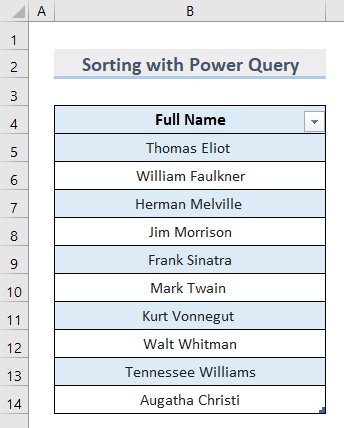
- ইয়াৰ পিছত,<লৈ যাওক 1> ডাটা টেব আৰু Get & তথ্য ৰূপান্তৰ কৰক অংশ।

- সেই অনুসৰি, আপুনি শক্তি প্ৰশ্ন সম্পাদক উইন্ডো পাব।
- এই উইন্ডোত, প্ৰথম স্তম্ভত ৰাইট-ক্লিক কৰক আৰু ডুপ্লিকেট স্তম্ভ নিৰ্ব্বাচন কৰক।

- তাৰ পিছত, <1 ত ক্লিক কৰক>বিভাজন স্তম্ভ ৰূপান্তৰ কৰক গোটত।

- ড্ৰপ-ডাউন মেনুত, দ্বাৰা নিৰ্ব্বাচন কৰকডিলিমিটাৰ .
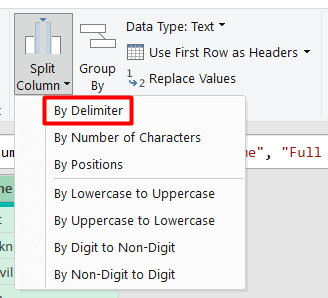
- তাৰ পিছত, আপুনি ডিলিমিটাৰ উইণ্ড'ৰ দ্বাৰা বিভাজিত স্তম্ভ পাব।
- ইয়াত, নিৰ্বাচনসমূহ তলৰ ছবিখনত দেখুওৱাৰ দৰে ৰাখক আৰু ঠিক আছে টিপক।

- নিৰ্বাচিত, শেষ নামবোৰ দেখা যাব এই ধৰণৰ এটা নতুন স্তম্ভ।

- এতিয়া, দ্বিতীয় স্তম্ভ হেডাৰত ৰাইট-ক্লিক কৰক আৰু ইয়াক মচি পেলাবলৈ আঁতৰাওক ত ক্লিক কৰক .
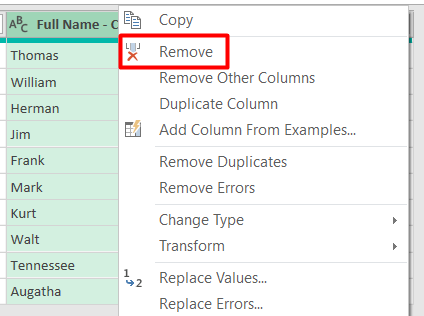
- ইয়াৰ পিছত, সম্পূৰ্ণ নাম- কপি কৰক।2 স্তম্ভৰ হেডাৰ কাঁড় চিহ্নত ক্লিক কৰক আৰু নিৰ্ব্বাচন কৰক আৰোহী কৰি সজাওক ।

- শেষত, ঘৰ টেবলৈ যাওক আৰু বন্ধ কৰক & Load To .

- সেয়েহে, তথ্যসমূহ তথ্য আমদানি কৰক সংলাপ বাকচত ৰাখিবলৈ অৱস্থান নিৰ্ব্বাচন কৰক আৰু টিপক ঠিক আছে .

- শেষত, আপুনি মূল ডাটাছেটৰ কাষত শেষ নামৰ দ্বাৰা সজাই পৰাই নামসমূহ পাব।

অতিৰিক্ত টিপচ্
- যিহেতু ফ্লেচ ফিল পদ্ধতিয়ে এটা আৰ্হি চিনাক্ত কৰাত কাম কৰে, কিছুমান ক্ষেত্ৰত এই পদ্ধতিয়ে কাম নকৰিবও পাৰে . যদি এই সমস্যাৰ সৃষ্টি হয় প্ৰত্যাশিত ফলাফলটো আৰু এটা বা দুটা ঘৰত পুনৰাবৃত্তি কৰক।
- নিশ্চিত কৰক যে আপোনাৰ মূল ডাটাছেট কোনো অপ্ৰয়োজনীয় স্থানৰ পৰা মুক্ত। অন্যথা, ই এটা খালী ঘৰলৈ উভতি যাব।
উপসংহাৰ
গতিকে এইবোৰ 5 বিভিন্ন উপায় যিবোৰ আপুনি শেষ নাম অনুসৰি তথ্য সজাবলৈ ব্যৱহাৰ কৰিব পাৰে। আমি আশা কৰোঁ যে আপোনালোকে এই লেখাটো উপযোগী বুলি বিবেচনা কৰিছে। আপুনি এই পদ্ধতিসমূহৰ যিকোনো এটা ব্যৱহাৰ কৰিব পাৰে আৰু...আপোনাৰ মতামত আমাৰ লগত শ্বেয়াৰ কৰক। ExcelWIKI .
ত অধিক টিউটোৰিয়েলসমূহ অন্বেষণ কৰিবলৈ নিঃসংকোচে অনুভৱ কৰক
